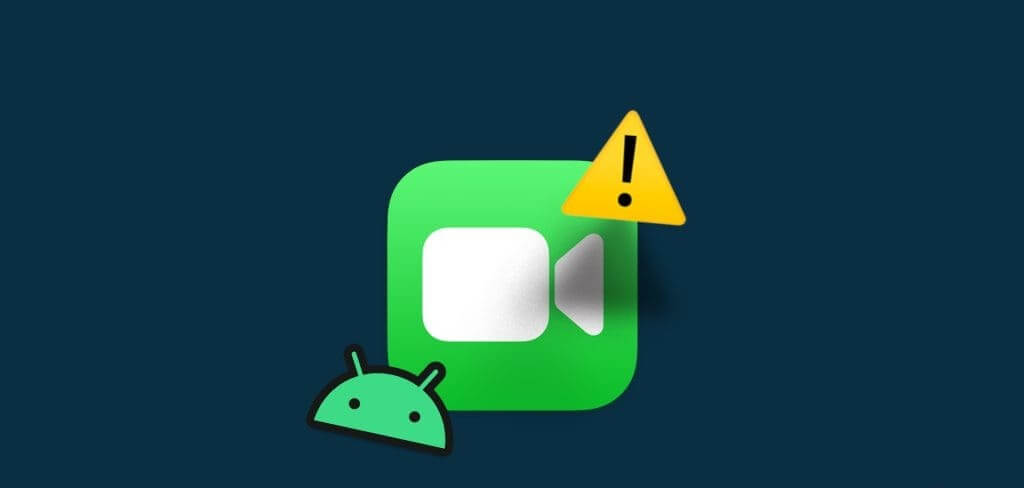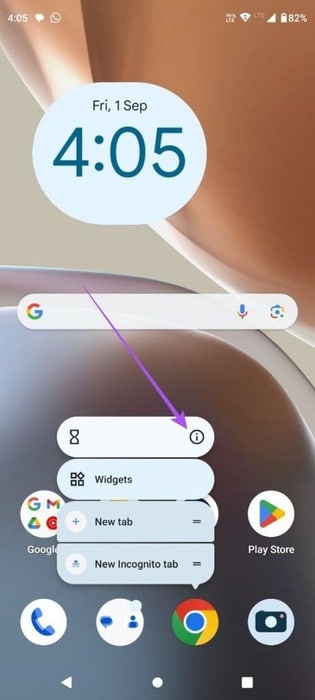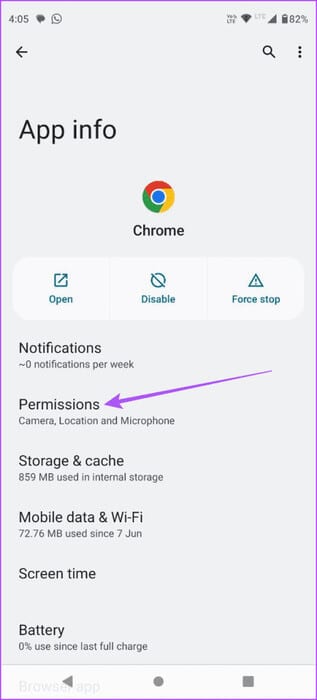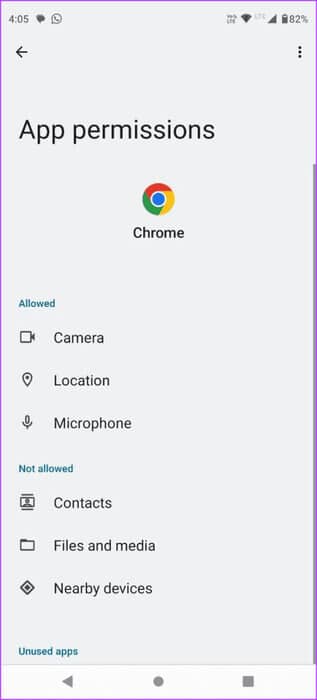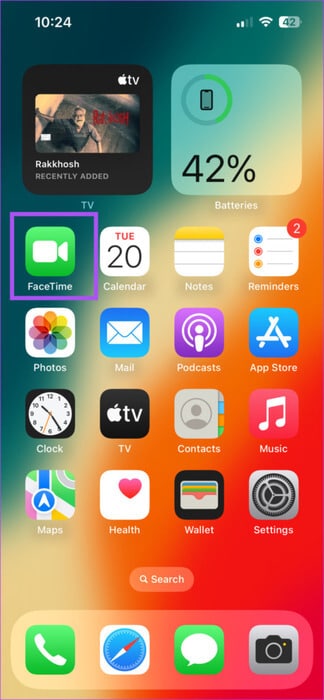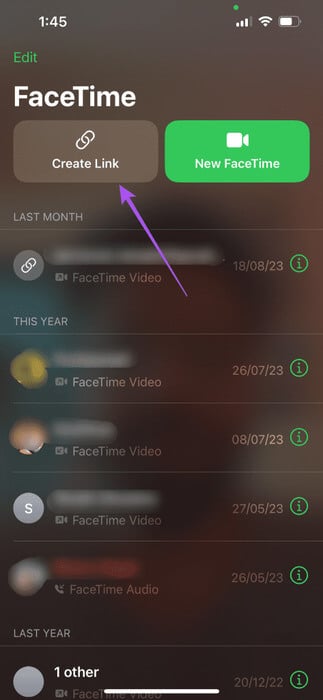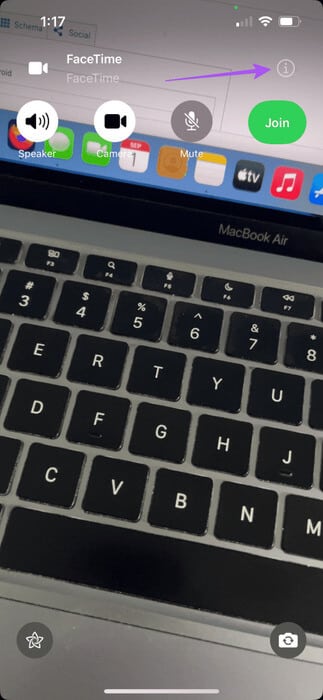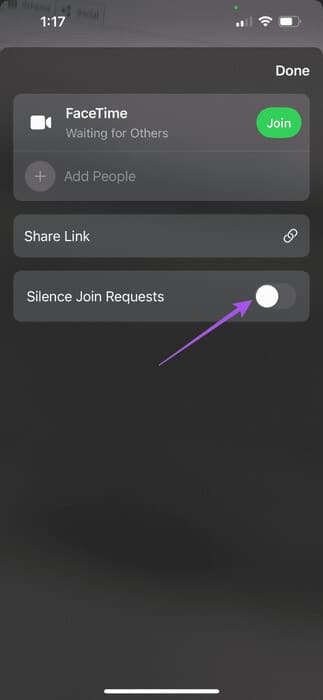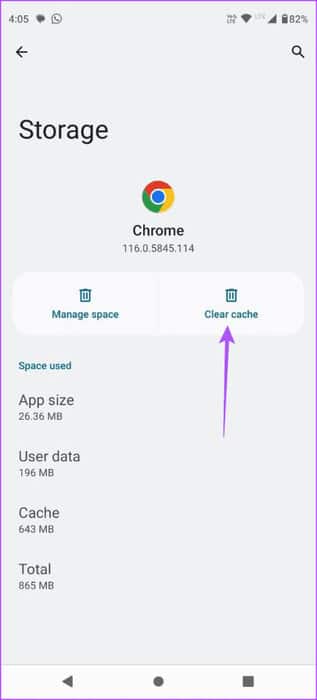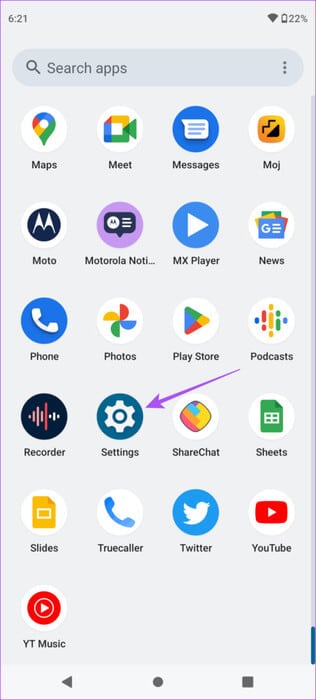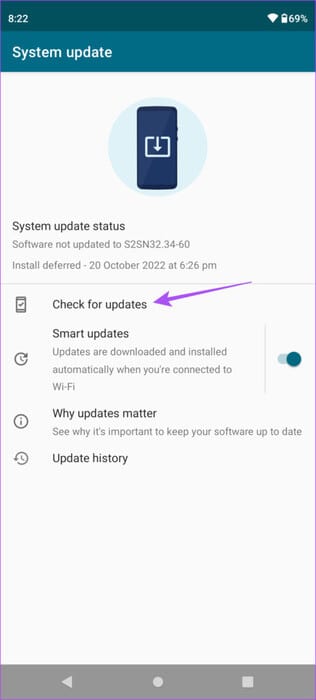Les 8 meilleurs correctifs pour FaceTime ne fonctionne pas sur Android
A été présenté FaceTime est initialement destiné aux utilisateurs d'iPhone iPad et Mac uniquement. Mais maintenant vous pouvez y assister Appels FaceTime depuis votre téléphone Android . Vous n'avez toujours pas d'option de démarrage Appels FaceTime Depuis votre téléphone Android. Mais au moins tu peux Rejoindre un appel FaceTime avec vos amis.
Certains utilisateurs ne peuvent pas utiliser FaceTime et recevoir des appels sur leurs téléphones Android. Si vous rencontrez également le même problème, voici les meilleures façons de réparer FaceTime qui ne fonctionne pas sur votre téléphone Android.
1. Vérifiez les autorisations de votre caméra et de votre microphone
Étant donné que vous pouvez passer des appels FaceTime sur votre téléphone Android via votre navigateur Web, vous devez vérifier si les autorisations de la caméra et du microphone sont activées. Il s'agit de la première méthode de dépannage lorsque les appels FaceTime ne fonctionnent pas avec Android.
Étape 1: Appui long sur une icône Navigateur web sur votre téléphone Android et sélectionnez Informations sur l'application.
Étape 2: Clique sur autorisations.
Étape 3: Sélectionner Caméra et microphone Pour vérifier si votre navigateur Web leur permet d'accéder.
Étape 4: Fermez les informations de l'application et vérifiez si le problème est résolu.
Vous pouvez vous référer à notre article si le microphone ne fonctionne pas sur votre téléphone Android.
2. Vérifiez le lien de connexion FACETIME
Si vous ne pouvez pas rejoindre les appels FaceTime depuis votre appareil Android, vérifiez le lien d'appel partagé avec vous. Votre lien d'appel FaceTime peut expirer après un certain temps. Vous pouvez ainsi demander un autre lien d'appel à votre contact.
3. Vérifiez que Rejoindre les appels Facetime est activé
Votre contact a la possibilité de désactiver les demandes de participation aux appels FaceTime. Une fois que vous avez envoyé une demande pour rejoindre FaceTime depuis votre téléphone Android, votre contact doit l'approuver sur votre iPhone. Par conséquent, vous devez désactiver cette option pour permettre aux demandes de rejoindre FaceTime.
Étape 1: Sur iPhone, ouvrez Face Time.
Étape 2: Répéter le processus Créer un lien d'appel FaceTime.
Étape 3: Appuyez sur l'icône l'information Dans le coin supérieur droit de l’écran FaceTime.
Étape 4: Assurez-vous Désactiver Option pour faire taire les demandes de jointure.
Étape 5: Essayez de rejoindre l'appel FaceTime depuis votre téléphone Android et vérifiez si le problème est résolu.
4. Actualisez le navigateur Web
Si vous utilisez une ancienne version du navigateur Web sur votre téléphone Android, nous vous suggérons de la mettre à jour vers la dernière version. Il est également recommandé d'utiliser cette fonctionnalité uniquement avec Google Chrome et Microsoft Edge sur Android. Donc, si vous utilisez un autre navigateur, passez à Chrome ou Edge.
Mettre à jour Chrome sur Android
Mise à jour Edge sur Android
5. Passer des données mobiles au Wi-Fi
Si le lien d'appel FaceTime ne fonctionne toujours pas sur votre téléphone Android, il se peut qu'il y ait un problème avec votre vitesse Internet. Si vous utilisez des données mobiles, vous risquez de ne pas bénéficier de bonnes vitesses Internet dans votre position actuelle. Nous vous suggérons de passer des données mobiles au Wi-Fi sur votre téléphone Android. Cela fournira une connexion Internet plus stable.
6. Passez à la bande de fréquence 5 GHz
Si vous disposez d'un routeur double bande chez vous ou dans votre quartier, vous pouvez passer du Wi-Fi 2.5 GHz au Wi-Fi 5 GHz. Cela améliorera considérablement vos vitesses Internet et ne posera pas de problèmes avec les appels FaceTime sur votre téléphone Android. Exécutez simplement un test de vitesse rapide pour être sûr.
7. Videz le cache de l'application du navigateur Web
Le cache de l'application stocke les données et les préférences au fil du temps en fonction de votre utilisation de l'application. Si les appels FaceTime ne fonctionnent toujours pas sur votre téléphone Android, nous vous suggérons de vider le cache de votre application de navigateur Web. Vous devrez vous reconnecter à Entrée dans vos comptes en ligne dans ce navigateur Web après avoir suivi cette solution.
Étape 1: Appui long sur l'icône de l'application Navigateur web Et sélectionnez L'informations sur l'application sur votre téléphone Android.
Étape 2: Sélectionner Cache Et cliquez مسح Cache.
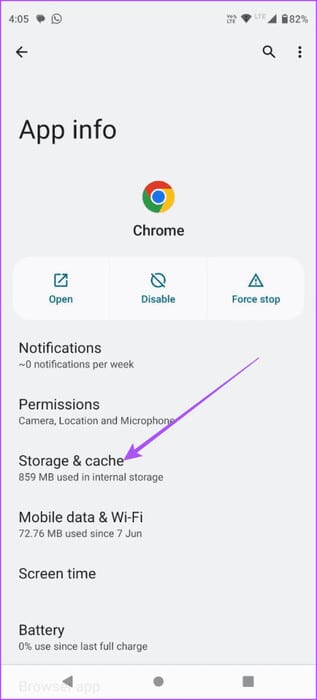
Étape 3: Fermez les informations de l'application et vérifiez si le problème est résolu.
8. Mettre à jour la version du système d'exploitation Android
La dernière solution consiste à mettre à jour la version du système d'exploitation Android sur votre appareil mobile. Cela offrira plus de stabilité pour que cette fonctionnalité fonctionne correctement.
Étape 1: Ouvert Paramètres Sur votre téléphone Android.
Étape 2: Faites défiler vers le bas et sélectionnez Mise à jour du système. Puis appuyez sur Vérifiez les mises à jour.
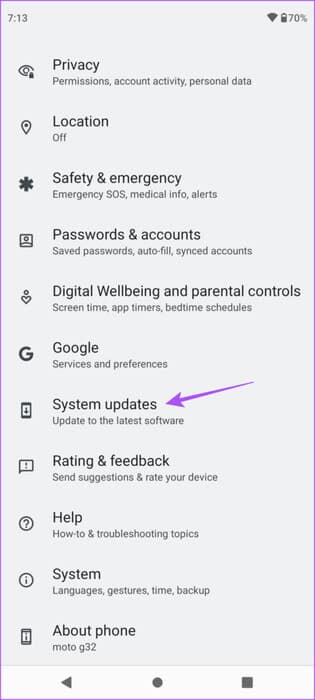
Étape 3: Si disponible mettre à jour, Téléchargez et installez-le.
Étape 4: Une fois terminé, vérifiez si le problème est résolu.
Passer des appels Facetime sur Android
Ces solutions résoudront votre problème d'appel FaceTime Ce qui ne fonctionne pas sur votre téléphone Android. Vous pouvez également lire notre article si les messages vocaux ne fonctionnent pas dans l'application Messages sur votre téléphone Android.